1、打开EXCEL在桌面新建一个空白的EXCEL工作表,并打开

2、输入数据打开后输入数据,要求求出数据范围大于等于20,小于等于50的个数

3、输入公式在D3单元格输入公式=SUMPRODUCT((A2:A25>=20)*(A2:A25<=50)),而后确定,获取符合条件的个数,个数为5
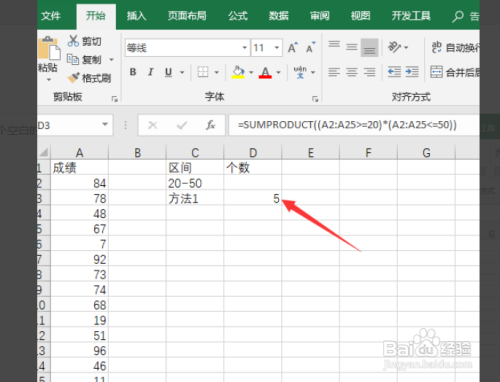
4、输入公式方法2:在D4单元格输入公式=COUNTIFS(A2:A25,&孥恶膈茯quot;>=20",A2:A25,"<=50"),这个是用的最常用的countif函数,获取符合条件区间的个数

5、输入公式方法3:在D5单元格输入公式=SUM(COUNTIF(A2:A2猱蝰逾鸾5,{">=20",">=50"})*{1,-1}),这里是用的正负抵消的方法

